このLinuxのハウツーチュートリアルでは、最新バージョンの phpMyAdmin 4.4.9をインストールして構成します。 Webを介したMySQL、MariaDB、およびDrizzleサーバーのデータベース管理を処理します。これは、主に初心者やコマンドライン管理に慣れていない人に最適なWebベースの管理ツールです。 PHPで記述されているため、直感的なWebインターフェイスを提供し、データベースの作成と削除、テーブルの作成/削除/変更、列の削除/編集/追加、SQLステートメントの実行、列のインデックスの管理など、ほとんどのMySQL機能をサポートします。
基本環境
MySQLのMariaDBデータベースとPHPを使用して、NginxWebサーバーを備えたLinuxオペレーティングシステムの基本環境にphpMyAdminバージョン4.4.9をインストールします。したがって、phpMyAdminのインストールと構成を開始する前に、LEMPスタックがすでにセットアップされていることを確認してください。
LEMPスタックステータス
次のLEMPスタック環境でphpMyAdmin4.4.9をインストールするため、サービスが有効で実行されていることを前提条件のステータスを確認してください。
Linux
[root@CentOS-7 ~]# cat /etc/centos-release
CentOS Linux release 7.1.1503 (Core)ENginx
[root@CentOS-7 ~]# nginx -v
nginx version: nginx/1.8.0MySQL MariaDB
[root@CentOS-7 ~]# mysql -V
mysql Ver 15.1 Distrib 5.5.41-MariaDB, for Linux (x86_64) using readline 5.1PHP
[root@CentOS-7 html]# php-fpm -v
PHP 5.4.16 (fpm-fcgi) (built: Oct 31 2014 13:01:14)
Copyright (c) 1997-2013 The PHP Group
Zend Engine v2.4.0, Copyright (c) 1998-2013 Zend TechnologiesphpMyAdmin 4.4.9のインストールを開始します:
phpMyAdminのインストールをセットアップするための基本的な環境が正常であることを確認したら、次の手順に進んでphpMyAdminをセットアップします。
ステップ1:phpMyAdmin4.4.9パッケージをダウンロード
多くのオペレーティングシステムはすでにパッケージに含まれていますが、残念ながらCentOs 7.1では、リポジトリでデフォルトで使用できません。したがって、2つの異なる方法でインストールできます。1つは、最初にEPELリポジトリを有効にしてから、次のYUMコマンドを使用してインストールすることです。
[root@CentOS-7 ~]#yum install epel-release
[root@CentOS-7 ~]#yum install phpmyadmin
2番目の方法は、公式Webリンクから最新リリースをダウンロードすることです。
したがって、2番目の方法に従って、最新リリースのphpMyAdmin4.4.9をtar.gzパッケージでダウンロードします。
[root@CentOS-7 tmp]# wget http://sourceforge.net/projects/phpmyadmin/files/phpMyAdmin/4.4.9/phpMyAdmin-4.4.9-all-languages.tar.gzステップ2:phpMyAdmin4.4.9パッケージを抽出する
この.tar.gzパッケージをNginxのドキュメントルートディレクトリに抽出して、その後に仮想ホストを作成します。
[root@CentOS-7 tmp]# tar zxvf phpMyAdmin-4.4.9-all-languages.tar.gz –C /usr/share/nginx/html/
[root@CentOS-7 tmp]# ls /usr/share/nginx/html/
phpMyAdmin-4.4.9-all-languages次に、MVコマンドを使用してその名前をユーザーフレンドリーな名前に変更します。最初にhtmlディレクトリを移動し、名前を次のように変更しましょう。
[root@CentOS-7 tmp]# cd /usr/share/nginx/html/
[root@CentOS-7 html]# vm phpMyAdmin-4.4.9-all-languages phpMyAdmin
[root@CentOS-7 html]#ls
[root@CentOS-7 html]#phpMyAdminステップ3:phpMyAdmin仮想ホストを構成する
Web経由でphpMyAdminにアクセスするには、仮想ホストを構成する必要があります。 Nginxのデフォルトの構成ディレクトリ内に新しいファイルを作成します。
[root@CentOS-7 ~]# cd /etc/nginx/conf.d/
[root@CentOS-7 conf.d]# touch vitual.conf
[root@CentOS-7 conf.d]# vim virtual.conf
server {
server_name 172.25.10.177;
root /usr/share/nginx/html/;
location / {
index index.html index.htm index.php;
}
location ~ \.php$ {
include /etc/nginx/fastcgi_params;
fastcgi_pass 127.0.0.1:9000;
fastcgi_index index.php;
fastcgi_param SCRIPT_FILENAME /usr/share/nginx/html/$fastcgi_script_name;
}
}phpMyAdminのWeb構成
phpMyAdminのWebアクセスに移動する前に、ドキュメントのルートディレクトリを開き、構成ファイルの名前を変更するかコピーして、要件に従って構成します。
[root@CentOS-7 html]# cd /usr/share/nginx/html/phpMyAdmin/
[root@CentOS-7 phpMyAdmin]# cp config.sample.inc.php config.inc.phpこれで、次のコマンドを使用してNginxおよびphp-fpmサービスを再起動した後、phpMyAdminWeb管理コンソールにアクセスできます。
[root@CentOS-7 phpMyAdmin]# systemctl restart nginx.service
[root@CentOS-7 phpMyAdmin]# systemctl restart php-fpm.serviceサービスのアクティブステータスを取得したら、Webブラウザを開いてphpMyAdmin Webコンソールにアクセスし、MySQLMaria-DBサーバーのルートクレデンシャルでログインする準備が整いました。
http://172.25.10.177/phpMyAdmin/
http://localhost/phpMyAdmin/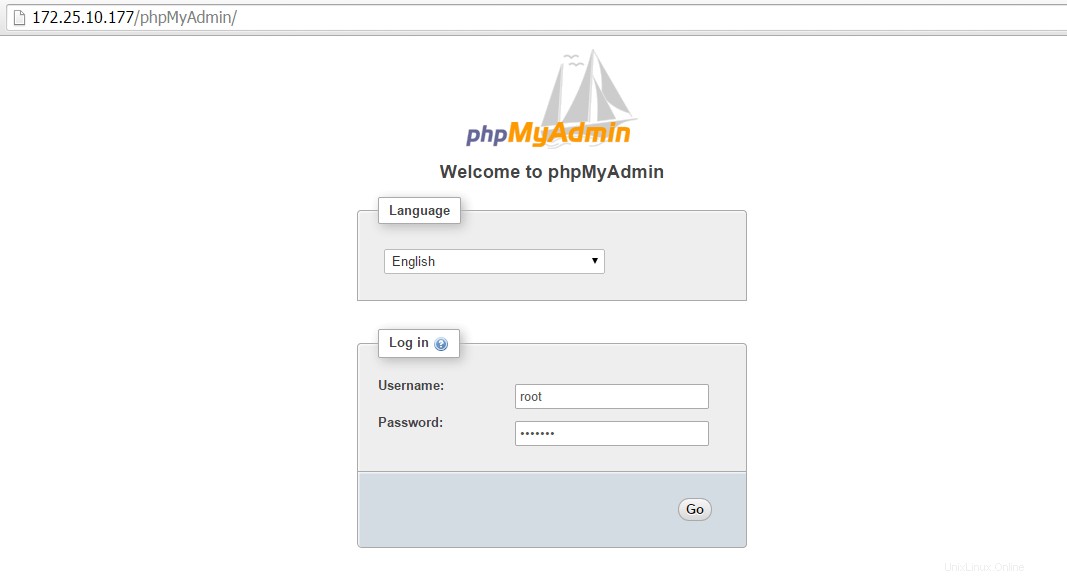
phpMyAdminに設定がありません
phpMyAdmin管理パネルのホームページには、phpMyAdminの構成ファイルに変更を加えて構成する必要のある構成が不足しているものがいくつかあります。 2つの手順に従って、これら2つの欠落している構成を完了しましょう。
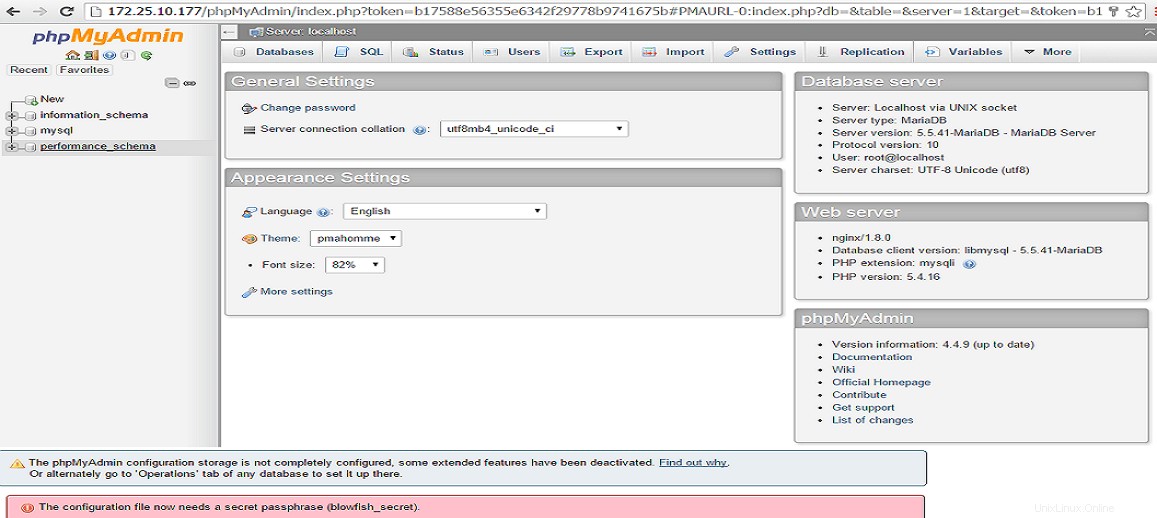
ステップ1:blowfish_secretパスフレーズを追加する
最初のログイン後にphpMyAdminホームページの下部に次のエラーメッセージが表示された場合は、Blowfishパスワードが欠落していることを意味します。

この問題を理解するには、phpMyAdminの構成ファイルを開き、blowfish_secretの前に暗号化されたパスワードを追加します。
[root@CentOS-7 phpMyAdmin]# vim config.inc.php
$cfg['blowfish_secret'] = '5v}wtr0gDKnqOSDd8}nwzuoksuszpZNdLI-}2KE~n'; /* YOU MUST FILL IN THIS FOR COOKIE AUTH! */ステップ2:構成ストレージを有効にする
この構成はオプションであり、ページを更新すると消えるはずです。

このエラーメッセージから回復するために、コントロールのユーザー名とパスワードを設定して、phpmyAdmin構成ファイルの以下の行のコメントを解除します。
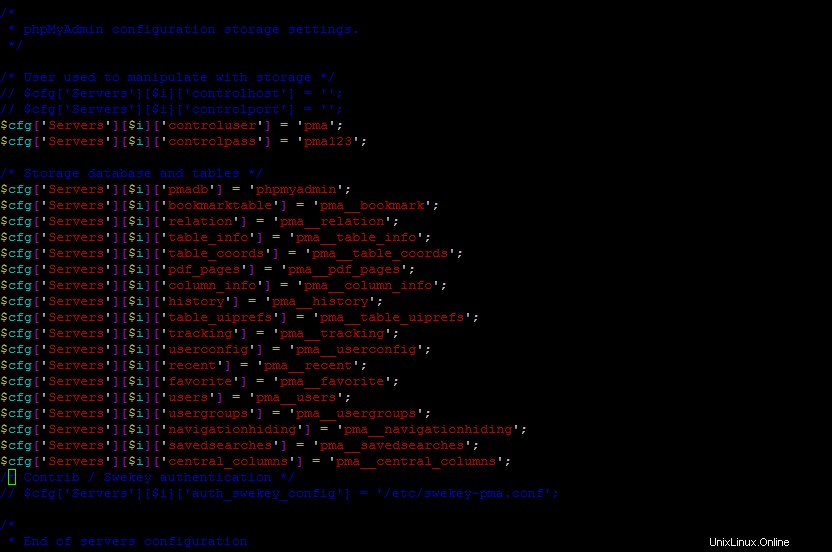
phpMyAdminデータベースとユーザーの作成
上記の構成に従って、controluserを作成し、次のコマンドを使用してphpMyAdminのドキュメントルートからデータベースをインポートします。
ユーザーを作成するには
MariaDB [(none)]> create user 'pma'@'localhost' identified by 'pma123';
Query OK, 0 rows affected (0.00 sec)
MariaDB [(none)]> exit
Byeデータベースをインポートするには
[root@CentOS-7 phpMyAdmin]# mysql -u root -p < /usr/share/nginx/html/phpMyAdmin/sql/create_tables.sql
Enter password:ユーザーを制御するための権限を付与する
リレーショナル機能やその他のブックマークを利用するには、pmaコントロールユーザーに、示されているようにいくつかの追加のアクセス許可を与える必要があります。
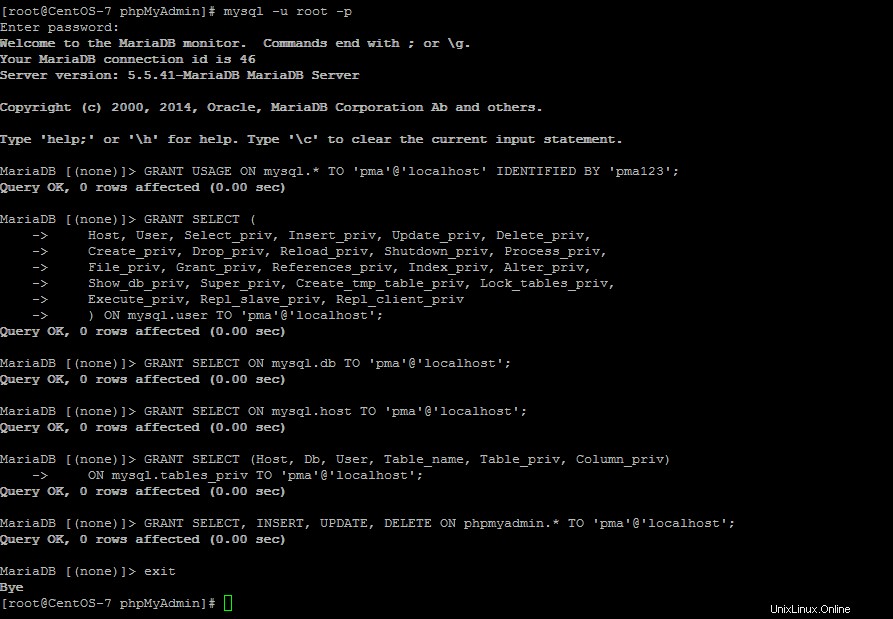
サービスの再開
phpMyAdminのすべてのセットアップと構成を完了して、これらの変更を実装し、nginx、mariadb、およびphp-fpmサービスを再起動する必要があります。
[root@CentOS-7 phpMyAdmin]#systemctl restart mariadb.service
[root@CentOS-7 phpMyAdmin]#systemctl restart nginx.service
[root@CentOS-7 phpMyAdmin]#systemctl restart php-fpm.service次に、前のセッションからログアウトしてWebブラウザーを更新するか、同じ次のURLで新しいウィンドウで開きます。メイン画面の下部にあるエラーメッセージが消えるはずです。
http://172.25.10.177/phpMyAdmin/
http://localhost/phpMyAdmin/phpMyAdminを使用してMySQLをWebに導入する準備ができました
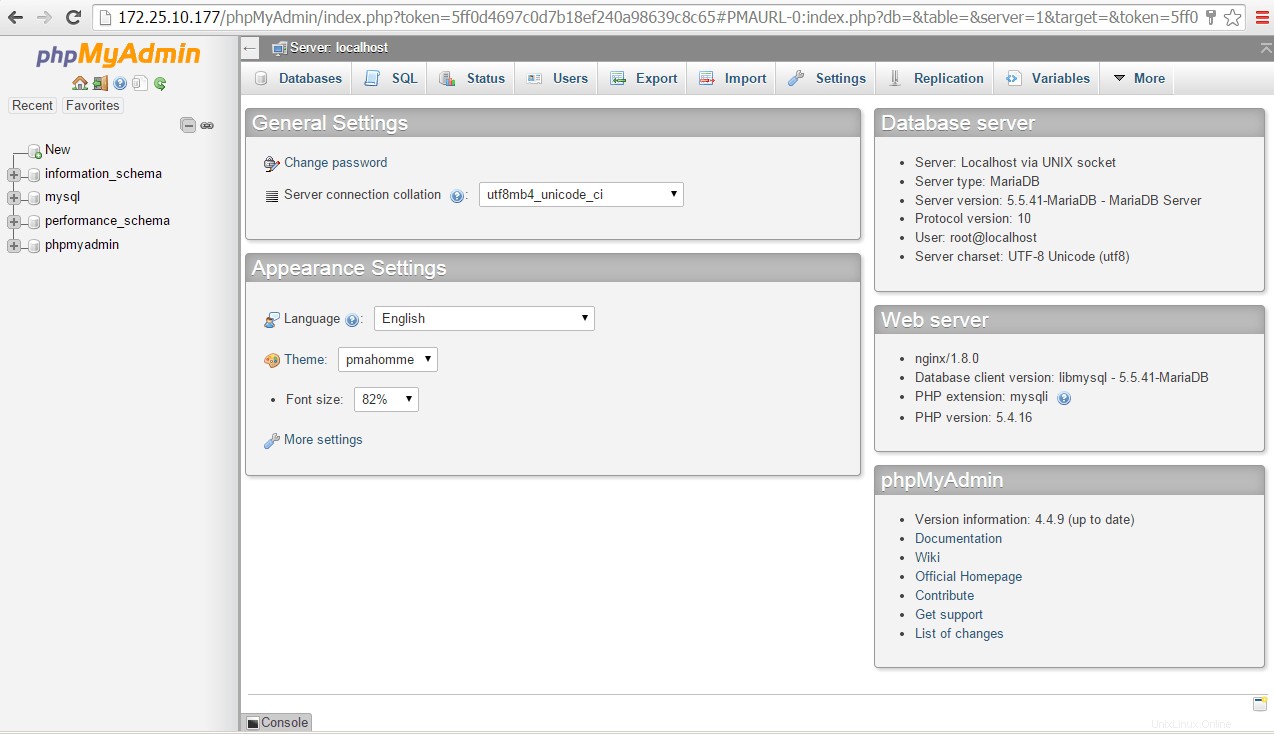
結論
データベースを管理するための素晴らしいオープンソースツールに、すべてのセキュリティパラメータを使用してphpMyAdminを正常にインストールおよび構成しました。クエリを実行するためのコンソールオプションも提供するため、初心者や専門家にとって非常に役立ちます。だから、あなた自身のphpMyAdmin環境をセットアップする準備をして、私たちにコメントしてください。